Úvod
V této příručce se podíváme na základní možnosti konfigurace při první inicializaci vašeho serveru cPanel &WHM. Prozkoumá některé základní oblasti, které možná budete muset upravit, abyste z cPanel &WHM získali celý zážitek a své potřeby.
Předpoklady
Nově zřízený Cloud CentOS 7.x cPanel &WHM server. Pokud ještě nemáte server, zvažte VPS hosting od Atlantic.Net.
Počáteční konfigurace cPanel &WHM na CentOS 7.x
Jakmile budete mít zřízený server cPanel &WHM, budete se chtít přihlásit k serveru. Po novém přihlášení by se vám měla zobrazit licenční stránka smlouvy s koncovým uživatelem, jako je ta níže. Po kontrole klikněte na modré tlačítko „Souhlasím/Přejít na krok 2.“
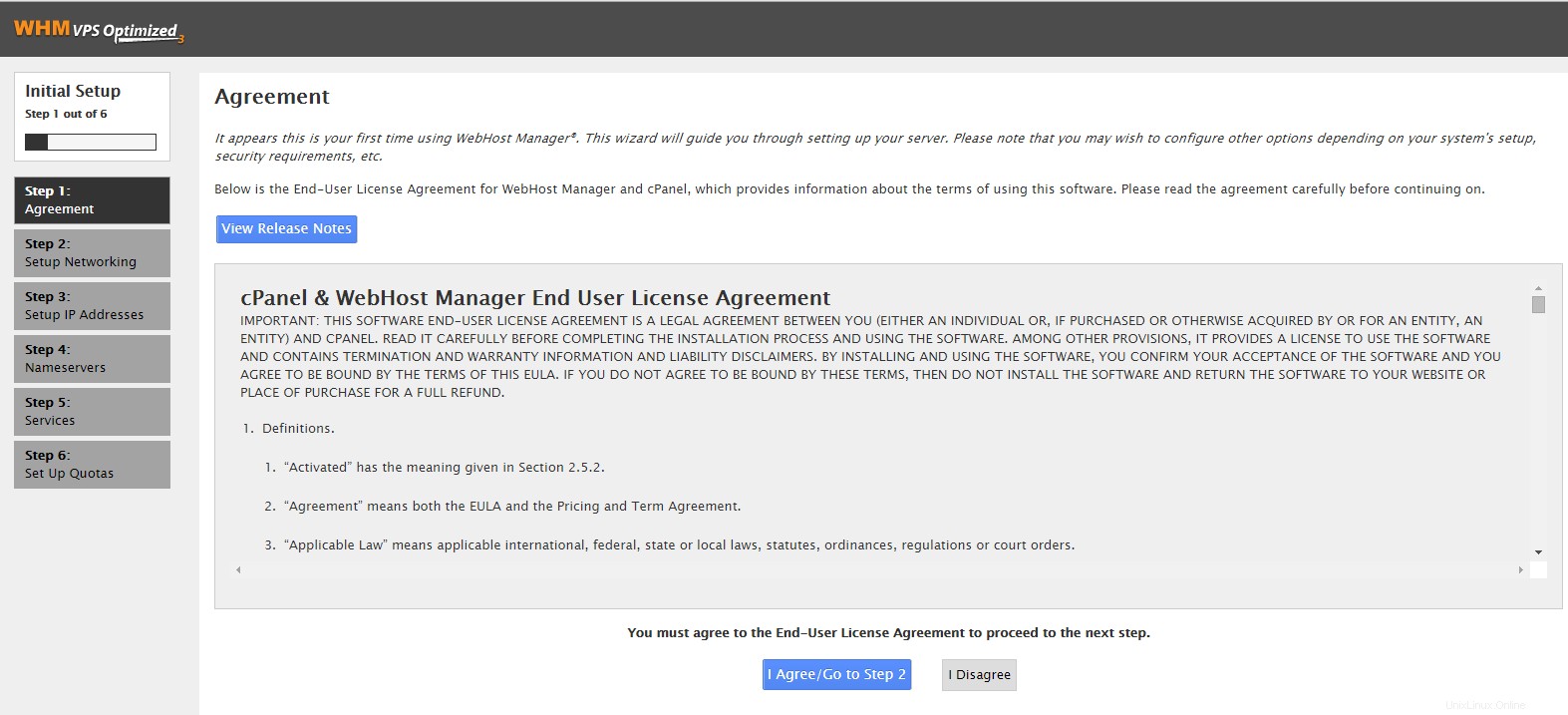
Licenční smlouva
Na této další stránce budete vyzváni k nastavení sítě. První sekcí na této stránce jsou Kontaktní informace. Toto je informace, aby server věděl, jak vás kontaktovat, pokud se něco pokazí. Tato část vypadá jako níže a oblasti 1, 2, 3 a 4 jsou popsány následovně:
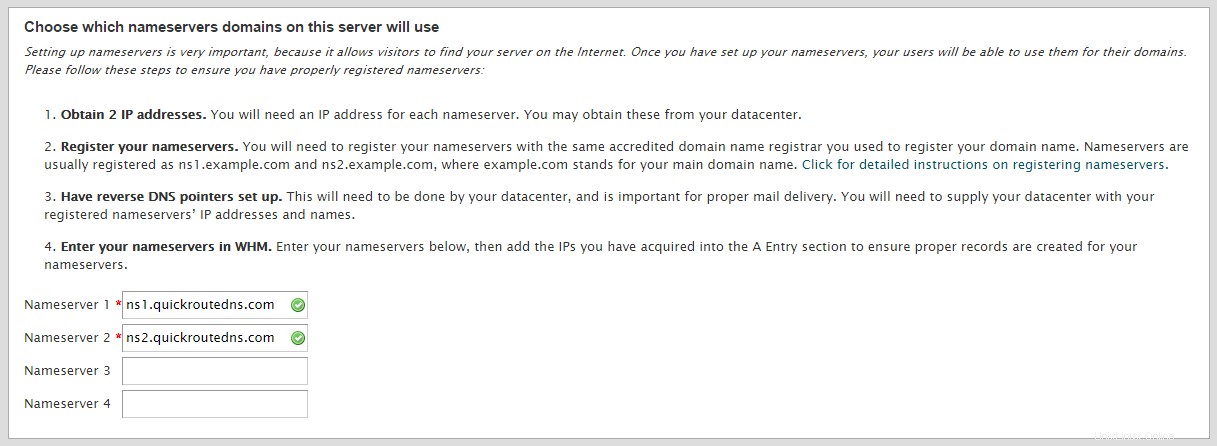
Kontaktní informace
1. „Kontaktní e-mailová adresa serveru“ – Tato první oblast je kontaktní e-mailová adresa serveru. Toto by byla e-mailová adresa, kterou server pošle e-mailem, pokud se něco pokazí. Doporučujeme vložit kontaktní adresu, kterou často kontrolujete, protože je to povinné pole.
2. “Server Contact SMS Address” – Toto je volitelné pole pro vložení e-mailu telefonu nebo pageru, který je schopen přijímat SMS.
3. “Server Contact AIM Name” – Toto je volitelné pole pro použití AIM uživatelského jména pro server, kterému má posílat zprávy. Pokud toto povolíte, vyzve vás k zadání uživatelského jména a hesla.
4. „Server Contact ICQ Number“ – Toto je volitelné pole pro číslo ICQ a pokud toto povolíte, požádá vás o číslo a heslo.
Další sekcí je sekce Název hostitele, která má výchozí obrázek níže. Pro toto pole NECHCETE používat svou základní doménu/web. Budete chtít použít subdoménu vaší domény. Něco jako „server1.domain.tld“ nebo „webserver.domain.tld“, kde domain.tld je vaše doména/web. Pokud nemáte doménu, můžete si vytvořit/vytvořit subdoménu, ale uvědomte si, že tato hodnota se nikdy nevyřeší, pokud pro ni neexistují žádné záznamy DNS. Jako další poznámku zde prosím použijte hodnotu, pro kterou buď máte nebo vytvoříte záznam A nebo jiný typ DNS záznamu. To vám umožní snadný přístup k vašemu serveru pomocí této subdomény.
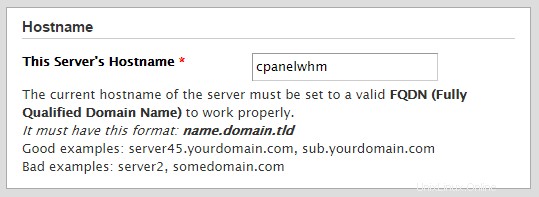
Název hostitele
Třetí sekce na této stránce je určena řešitelům. Ty jsou důležité, protože řeší, jak váš server vyřeší provoz a kam půjde. Ty by měly být ponechány na výchozí hodnotě 209.208.127.65 a 209.208.25.18. Pro naše servery neexistuje žádný třetí resolver.
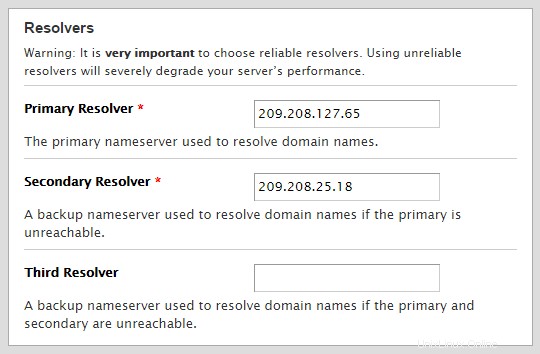
Řešitelé
Poslední částí je Hlavní síťové zařízení. Toto pole by také mělo být ponecháno jako výchozí hodnota, protože eth0 je primární síťové zařízení. Po dokončení můžete kliknout na „Uložit a přejít na krok 3.“
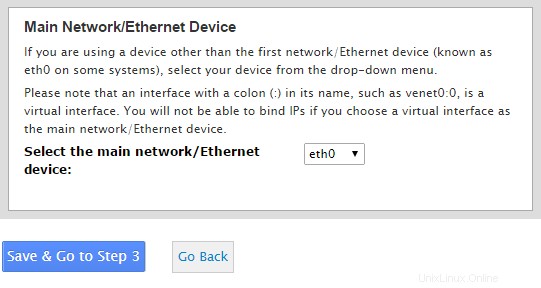
Zařízení Ethernet
Další stránka bude stránka „Nastavení IP adres“. Nemusíte zde nic dělat, pokud jste již tomuto serveru nezarezervovali a nepřiřadili další IP. Pokud ne, můžete kliknout na „Přeskočit tento krok a použít výchozí nastavení“. Pokud máte další IP adresu, přidejte ji do pole a klikněte na „Add IP(s).“
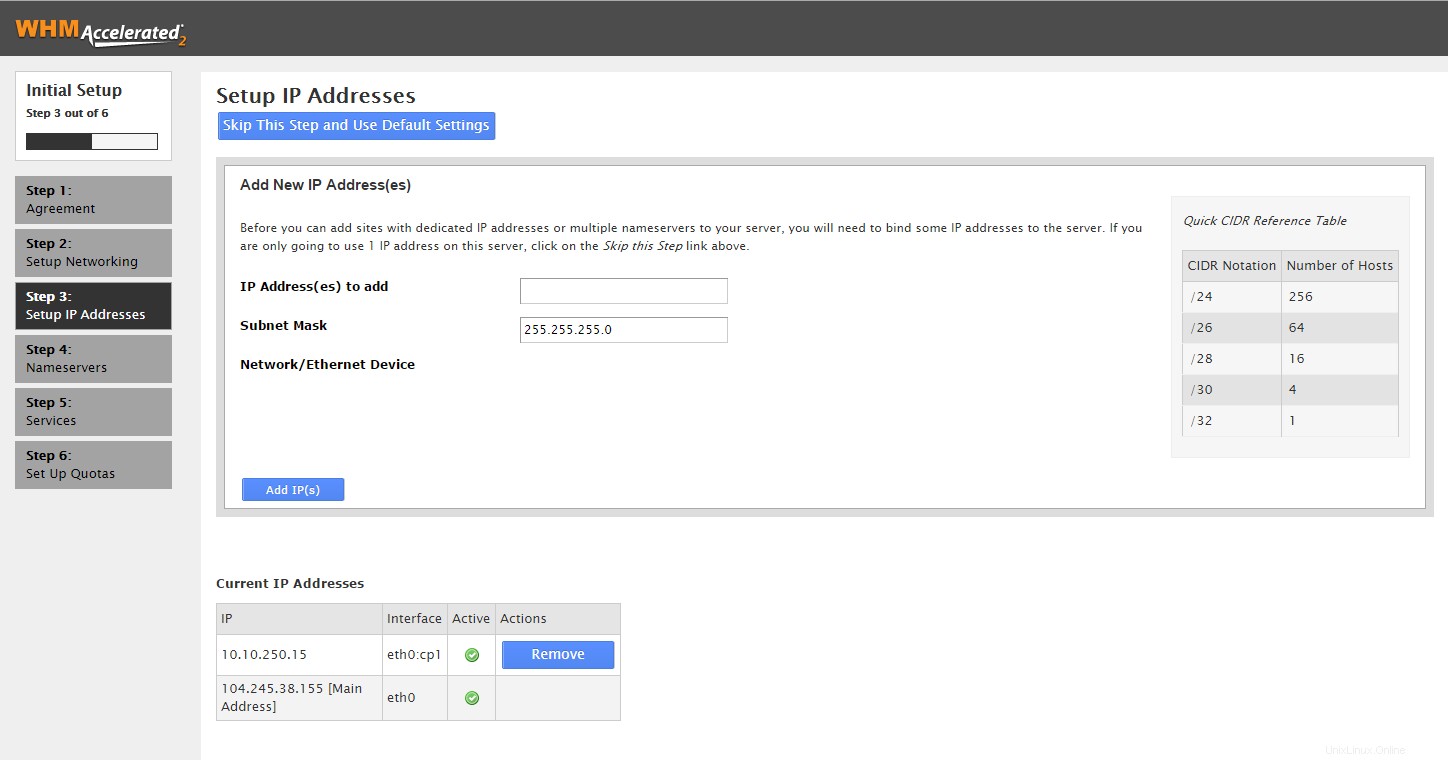
Nastavení IP adresy
Další stránka vás přenese přímo na stránku Nameservers. První pole zde je Konfigurace jmenného serveru. Je důležité si uvědomit, že pokud NEPOUŽÍVÁTE svůj server k hostování vlastních soukromých nebo veřejných DNS, měli byste zvolit možnost „Zakázáno“. Pokud používáte vlastní jmenné servery, vyberte možnost jmenného serveru, která pro vás nejlépe vyhovuje. Ve většině případů bude výchozí BIND fungovat pro vaše potřeby.
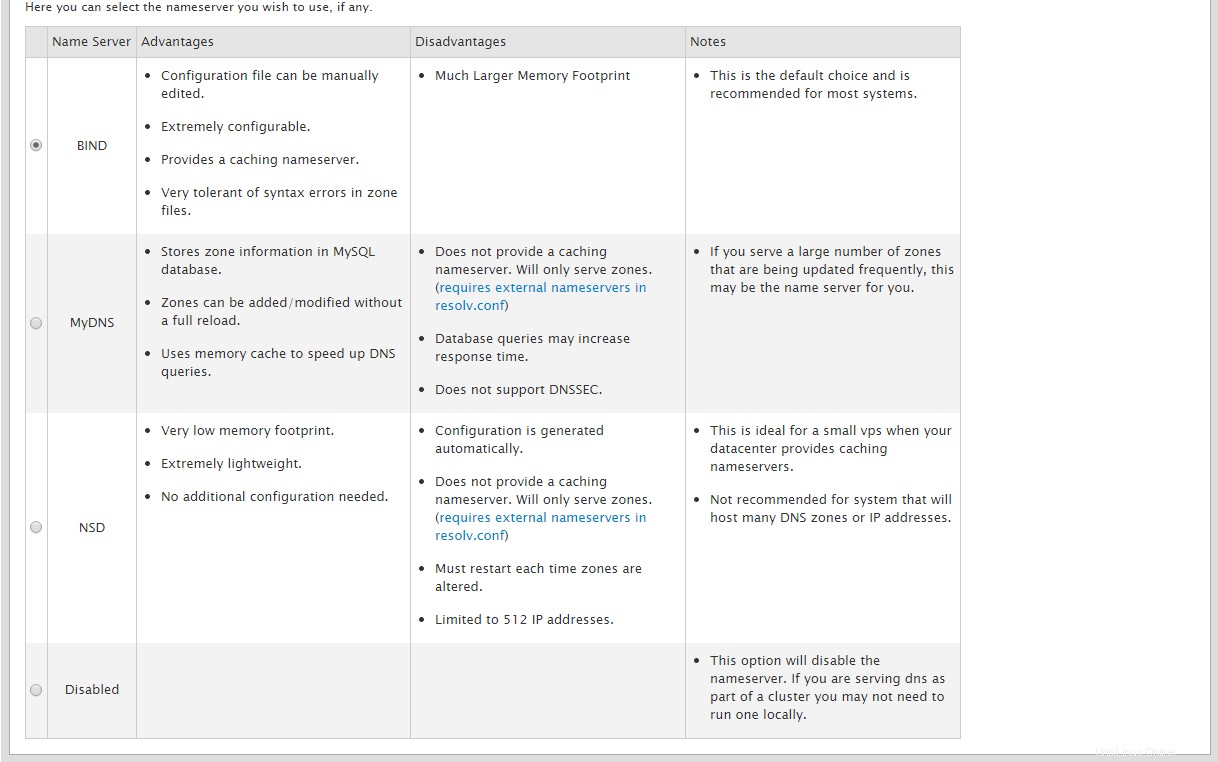
Name Server
Poté následuje sekce pro výběr jmenných serverů, které budou domény na tomto serveru používat. Pokud máte k použití vlastní jmenné servery, vložte je sem. NENECHÁVEJTE výchozí hodnoty. Pomocí našeho cloudového DNS pro své domény budete chtít používat ns1.quickroutedns a ns2.quickroutedns, jak ukazuje obrázek níže.
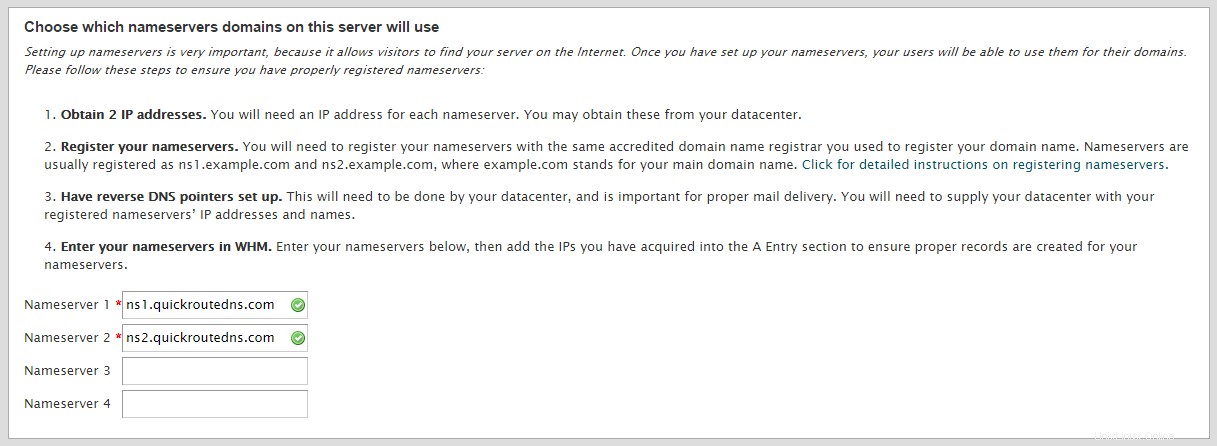
Autoritativní DNS
V další části byste to měli nechat tak, jak je, a kliknout na „Uložit a přejít na krok 5“.
Další stránka se zabývá službami FTP, poštou a cPHulk. V první sekci pro FTP můžete ponechat jako výchozí, který je nastaven na Pure-FTPD. Pokud byste raději používali ProFTPD, můžete tak učinit. Pokud FTP nepotřebujete, můžete jej zakázat, ale pokud plánujete nahrávat soubory, bylo by nejlepší vybrat si mezi Pure a Pro FTPD.
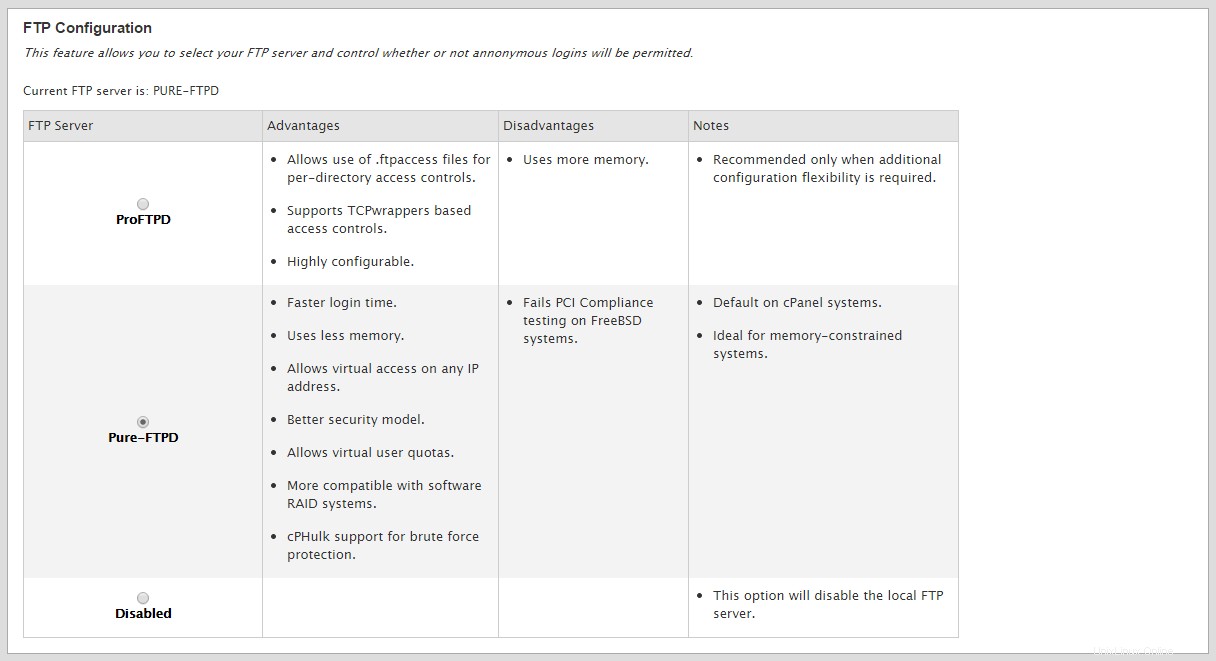
Konfigurace FTP
Následující část se zabývá e-mailem a tím, co chcete používat pro svou poštu na serveru. Pokud e-mail nepoužíváte, můžete to vypnout. Jinak je výchozí Dovecot vynikající volbou. Pokud chcete, můžete použít službu Courier. Je zde také zaškrtávací políčko Převést formát poštovní schránky. Toto můžete nechat zaškrtnuté a ve hře je pouze v případě, že migrujete e-maily z jiného serveru.
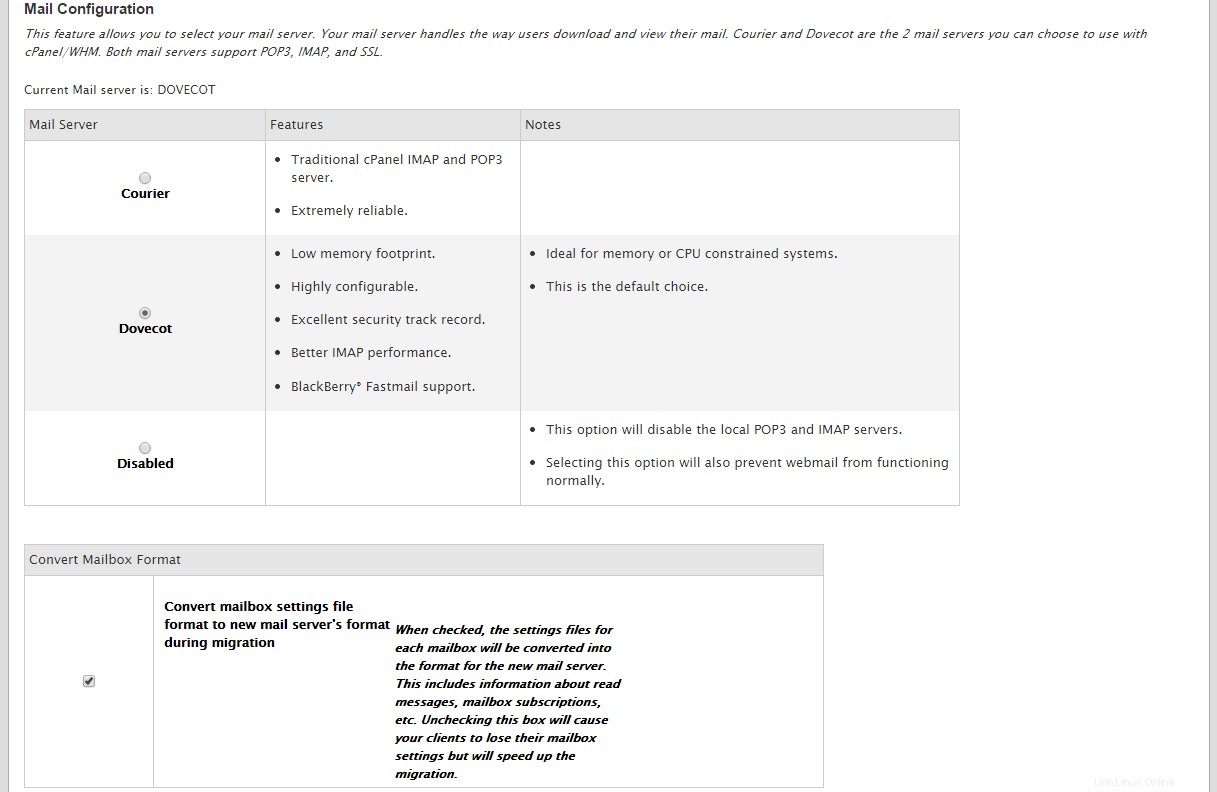
Konfigurace pošty
Následující části se zabývají cPHulk a Perl moduly. cPHulk je ochrana hrubou silou zabudovaná do cPanel &WHM. Je to skvělý nápad povolit to a nechat to na výchozí. Po dokončení této konfigurace nezapomeňte přidat svou IP adresu na seznam povolených služeb. Standardní sada perl modulů se používá, pokud používáte perl moduly, které odkazují na /usr/bin/perl. Jinak to není potřeba. Po dokončení zde můžete kliknout na „Uložit a přejít na krok 6“.
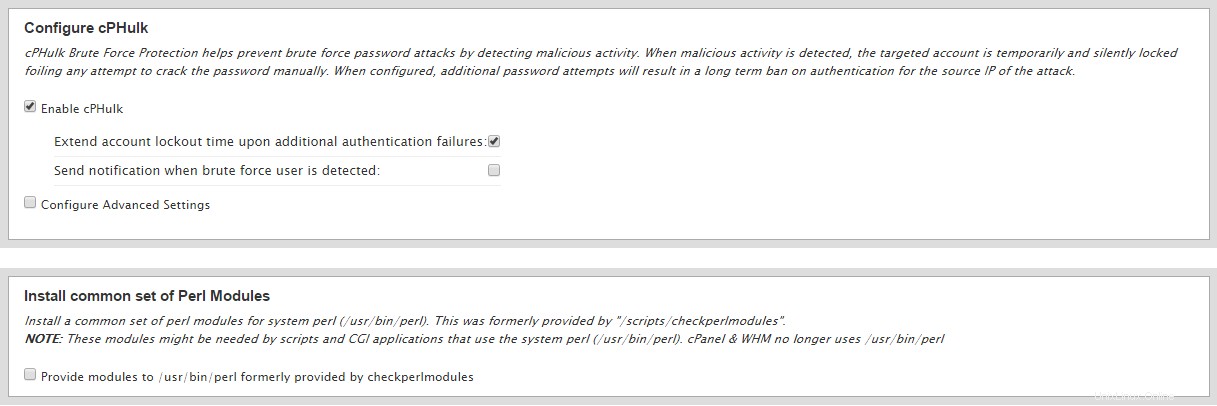
cPHulk
Poslední stránka je pro kvóty. Tato stránka vám umožňuje určit, zda chcete kvóty používat nebo ne. Pokud tak neučiníte, nebudete moci sledovat kvóty webu nebo kvóty e-mailů. Jakmile se rozhodnete, klikněte na „Finish Setup Wizard“ a máme hotovo s počátečním nastavením. Tím se dostanete na další stránku s názvem Představení funkcí.
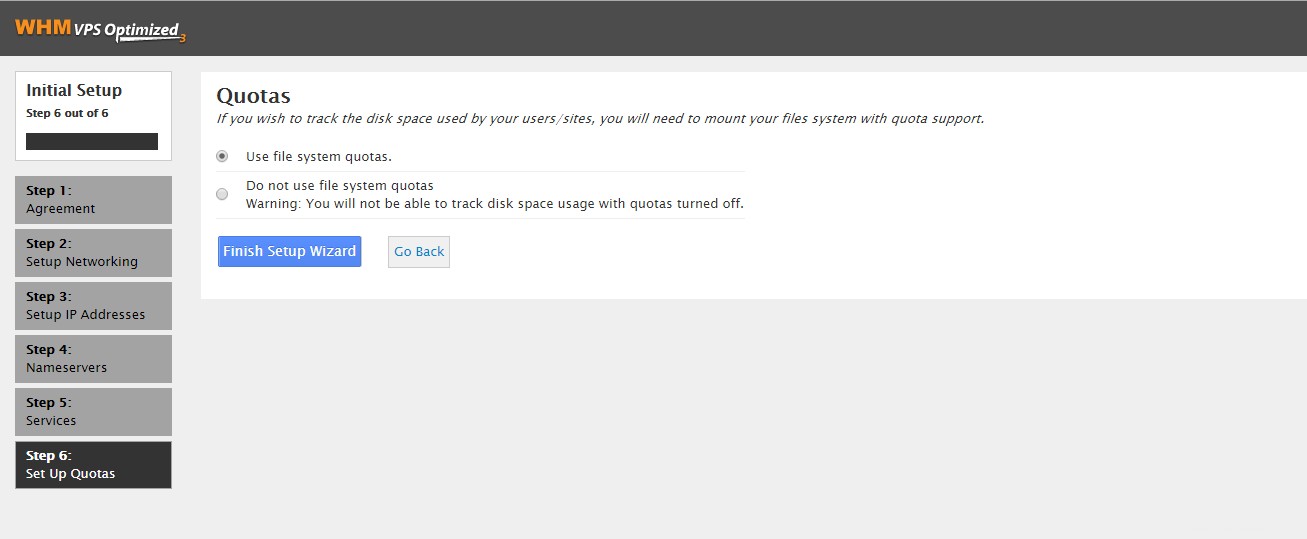
Citáty
První část na stránce Ukázka funkcí se zabývá doporučenými funkcemi. Doporučuje se nechat je zapnuté, ale je to vaše volba.
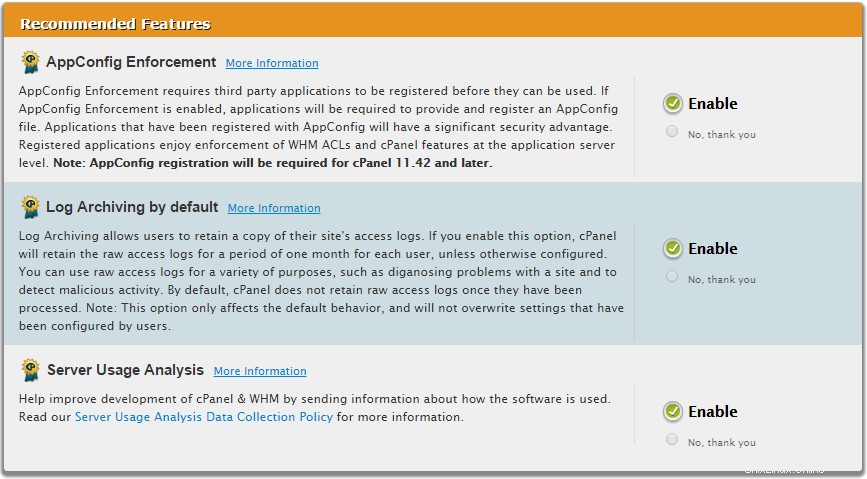
Doporučené funkce
Poté je seznam nových funkcí. Toto jsou funkce, které můžete povolit nebo odhlásit. Zabývají se především e-mailem. Pokud chcete poslat e-mailovým klientům, aby si ukládali kopie zpráv, zapněte Archivaci. Pokud chcete, aby uživatelé používali automatické zjišťování ve svém poštovním klientovi pro nastavení e-mailu, povolte možnost Automatické zjišťování. Query Apache pro „nikdo“ odesílatele je jedním z těch, které důrazně doporučujeme povolit. To vám umožní snadněji vystopovat napadené e-mailové účty. K blokování kompromisů také doporučujeme možnosti Omezení SMTP. Trust X-PHP-Script by měl být používán pouze v případě, že jste si jisti, že nikdo ve vašem systému nebude odesílat nebo kompromitovat. To by mělo být povoleno jen zřídka. Až budete hotovi, klikněte na tlačítko „Uložit nastavení“ a tím se dokončí veškerá konfigurace nezbytná pro zahájení používání cPanel &WHM.
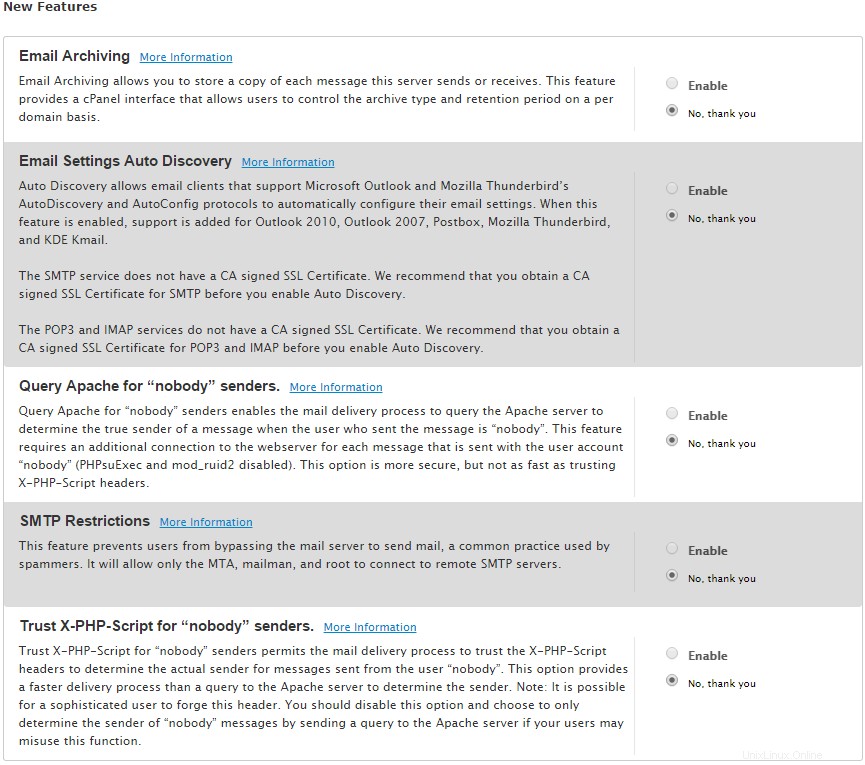
Nové funkce
Přečtěte si další informace o našich hostovacích službách VPS a ceně za hosting VPS.